Tõhusad viisid vea 0x80073712 kõrvaldamiseks Windowsis

- 3424
- 422
- Salvatore Hirthe
Kui proovite süsteemi komponente mitmesugustel põhjustel värskendada, võivad tekkida talitlushäired, mis takistavad protseduuri. Sageli muutub takistuseks viga 0x80073712, teatades pakettide paigaldamise probleemist, nende värskenduste puudumisest või kahjustusest. Võite silmitsi seista Windowsi erinevates versioonides, viga pole uus ja Microsoftis on sellest teada, samas kui ebaõnnestumine ei kujuta endast tõsist ohtu ja seda on lihtne iseseisvalt kõrvaldada, ilma et pöörduda abi saamiseks spetsialisti poole. Probleemi lahendamiseks on võimalusi, mis on efektiivne sõltuvalt probleemi allikast.

Vea põhjus on 80073712
Windows 0x80073712 tekkiv uuendusviga teatab teatud andmetele juurdepääsu võimatusest, mis on tingitud nende puudumisest või terviklikkuse rikkumisest, mis on peamine põhjus. Tegurid, mis viisid värskenduse komponentide säilitamise, võivad olla erinevad, näiteks vigu provotseerib sageli seadme vale väljalülitamine selliste ülesannete rakendamisel nagu värskendamine või paigaldamine. Põhjus võib olla Windowsi värskenduse tõrgetes, tarkvara jõudluse tagastamine nõuab taaskäivitamist.
Mõnel juhul põhjustab tõrke kaitsetarkvara liigne valvsus, mis määratles koormatud värskendused pahatahtliku tarkvara elementidena ja lukustas need, mille tulemusel ei saa andmeid teenusega saada.
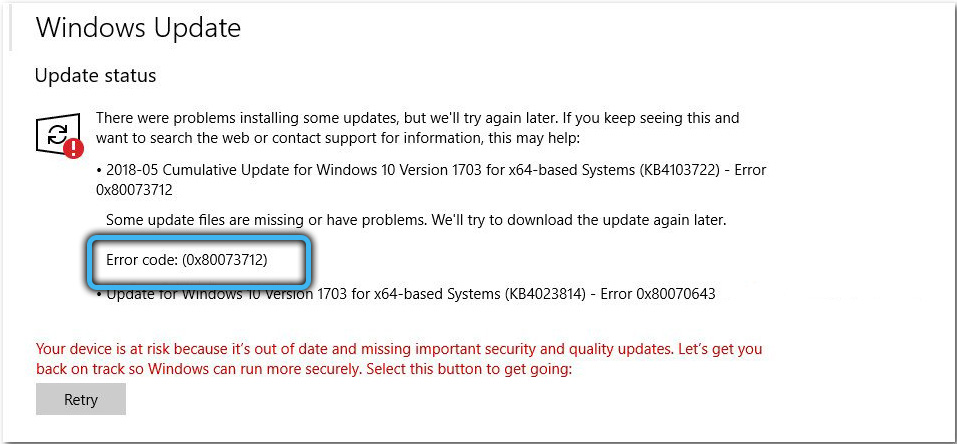
80073712 lahendamise ja kõrvaldamise viisid
Kui akumuleeruva värskenduse KB4598242, KB4598229 või mõne muu suurema värskenduse installimise ajal kuvatakse tõrge, mille tulemusel paketti ei installita, saate tõrke kõrvaldamisega hakkama saada, viies läbi vajalikud sammud. Juhuslikud süsteemsed vead võivad pärast tavapärast taaskäivitust kaduda, kuid enamasti on probleemi lahendamiseks vaja mitmeid toiminguid.
OS -i varajastes versioonides lahendati probleem, rakendades spetsiaalse süsteemi kontrollimise kontrollimiseks, mis kõrvaldab T. h. Probleemid komponentide ladustamisega. Windows 10 puhul võib lahenduse leida standardsete tööriistade abil.
Analüüsime, kuidas tõrke 0x80073712 parandada, kasutades taskukohaseid meetodeid, mis on tõhusad, sõltuvalt probleemi allikast.
Ketas
Mis tahes süsteemis toimuvad protsessid nõuavad kohta kettal ja kui süsteemi sektsioon on tugevalt koormatud (90% või rohkem), võib see põhjustada jõudluse kaotust ja mitmesuguseid vigu. Selliste probleemide vältimiseks peaksite puhastama tarkvara prügi ja rakenduste ketta, mida ei kasutata. Helitugevuse ja ketta puhastamiseks tehke järgmised sammud:
- Me läheme dirigendi juurde, klõpsake paremal jaotisel PKM -i ja liigume edasi atribuutidele;
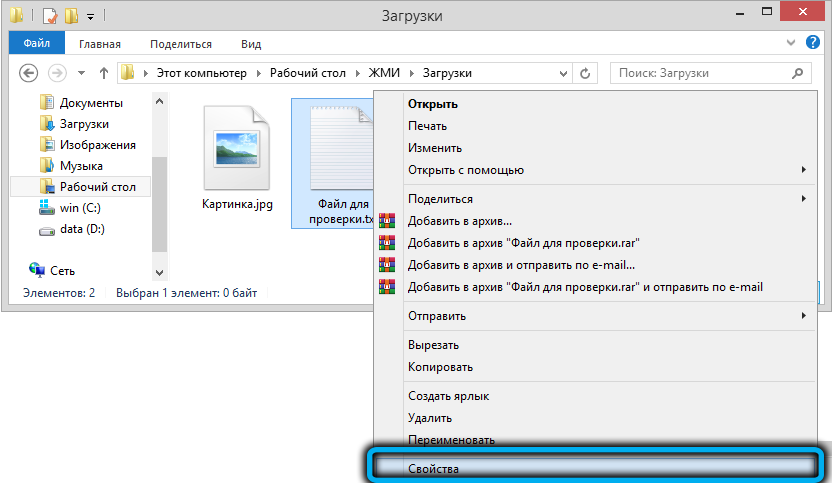
- Vahekaardil "Üldine" puhastatakse kõvaketas ajutistest failidest, mille jaoks peaksite vajutama vastavat nuppu;
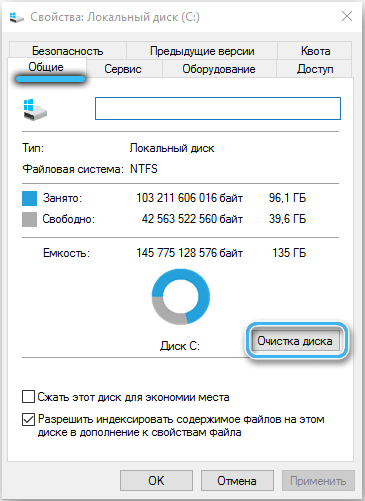
- Pärast uue akna analüüsi tähistame loendist „ajutised failid” ja „ajutised Windowsi installifailid”;
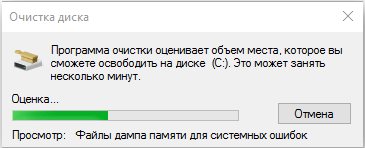
- Klõpsake protseduuri lõpus nuppu "Puhasta süsteemifailid" taaskäivitage seade.
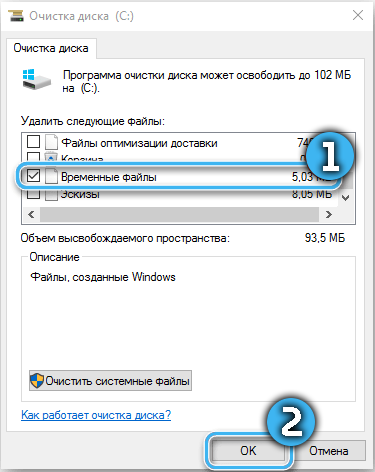
Töö või viirusetõrjetöö
Pahatahtlikud programmid võivad takistada süsteemiprotsesside rakendamist. Tehakse standardseid ennetavaid meetmeid: skaneerimine installitud kaitsetarkvara ja spetsiaalsete utiliitidega.
Kuid mitte ainult pahatahtlik, vaid ka kaitsetarkvara saab süsteemiprotsesse segada, võttes failide jaoks pahatahtliku tarkvara elemente. Sel juhul lahendatakse probleem viirusetõrjeühenduse lahtiühendamise ajal süsteemi värskenduse tegemise ajal.
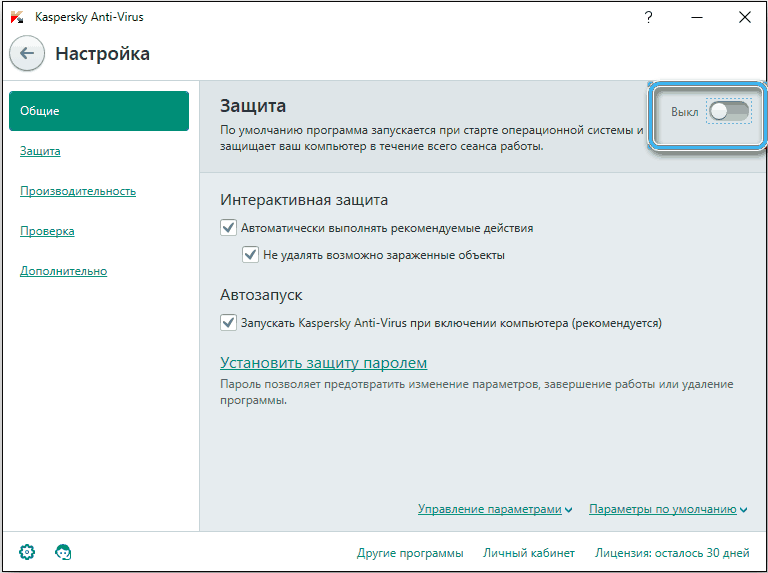
Värskenduste säilitamise kahjustus
Kuna kood 0x80073712 teatab sageli, et komponentide ladustamine on kahjustatud, tuleks sellist stsenaariumi kaaluda. Värskenduste ajutised andmed on Softwaredistributi kataloog ja kui see on selle terviklikkuse rikkumine, annab OS vea. Windowsi salvestusruumi puudumisel loob see automaatses režiimis uue, seetõttu on soovitatav jäljendada kataloogi kadumist objekti ümbernimetamise teel. Ülesande täitmine on võimalik mitmel viisil.
Dirigendi abiga:
- Keela seotud teenused: konsoolis "Perform" (Win+R) kirjutame reateenustesse.MSC, aknas leiame Windowsi värskenduskeskuse, vajutades PKM -i, avame juurdepääsetavad toimingud ja valime suvandi „STOP”;
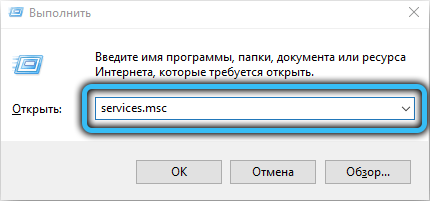
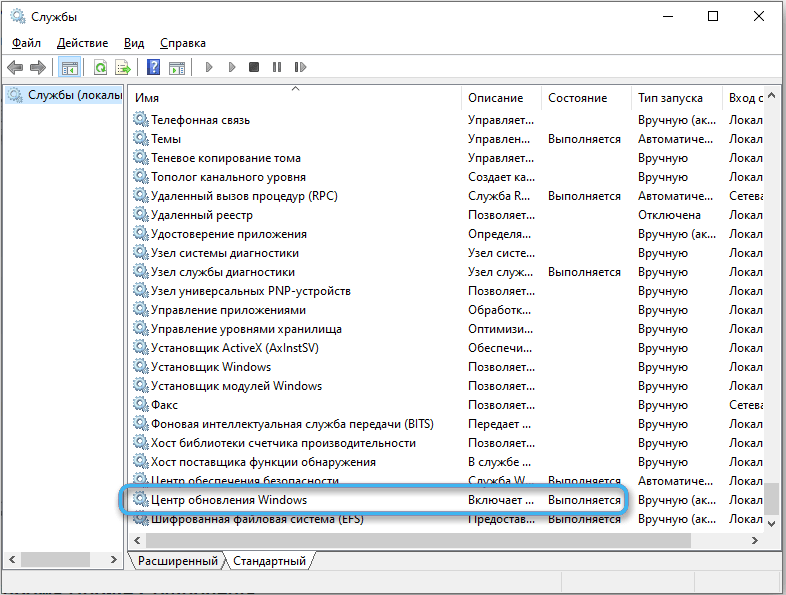
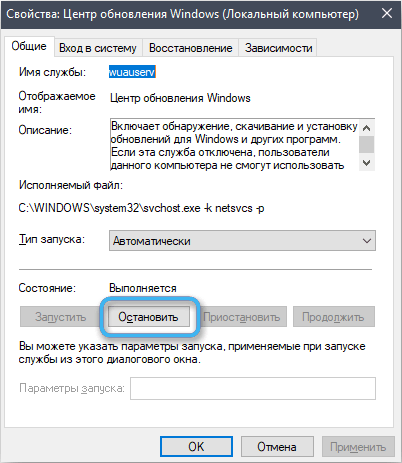
- Sarnaselt peatame ka intellektuaalse ülekandeteenuse (BITS) tausta toimimise;
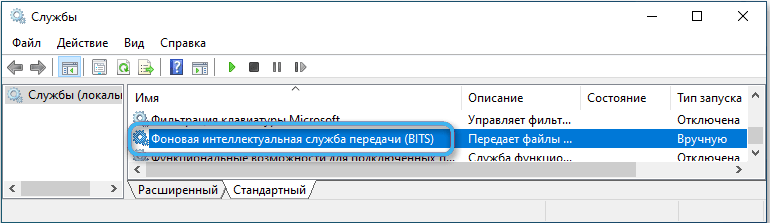
- Süsteemi jaotises (reeglina on see C) avage Windowsi kataloog ja nimetage selles ümber "Softwaredistribution" (PKM - "Remame"), näiteks määrame uue nime "Softwaredistribution_old";
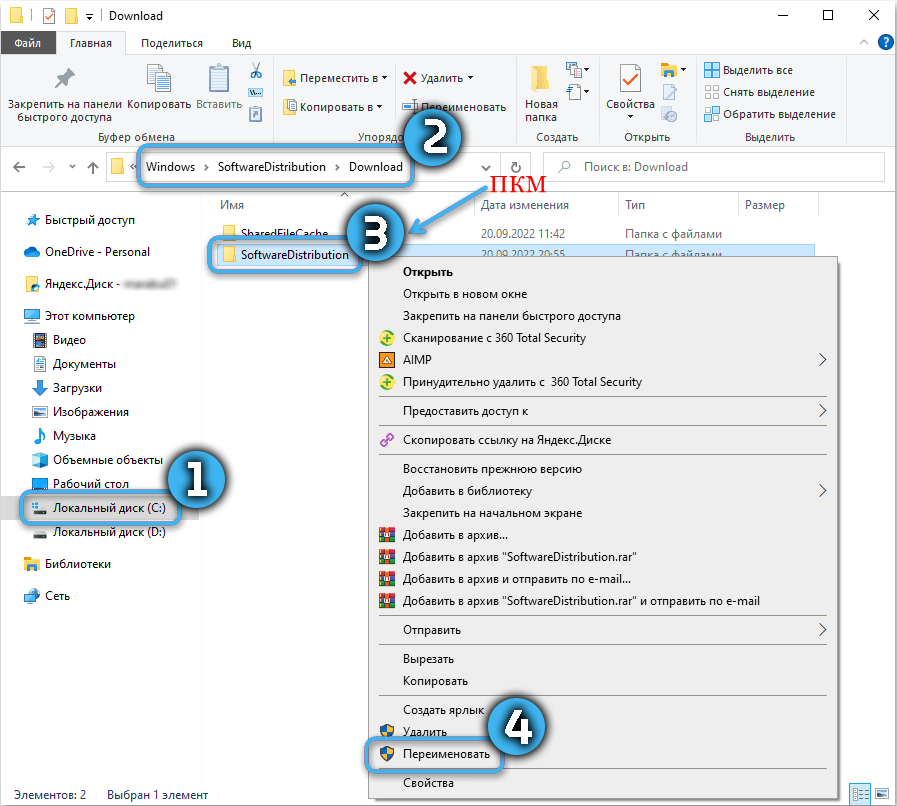
- Naaseme teenindusakna juurde ja käivitame varem lahti ühendatud tööriistad, mille järel seadme taaskäivitame.
Käsurea abil:
- Käivitame menüüst Start;
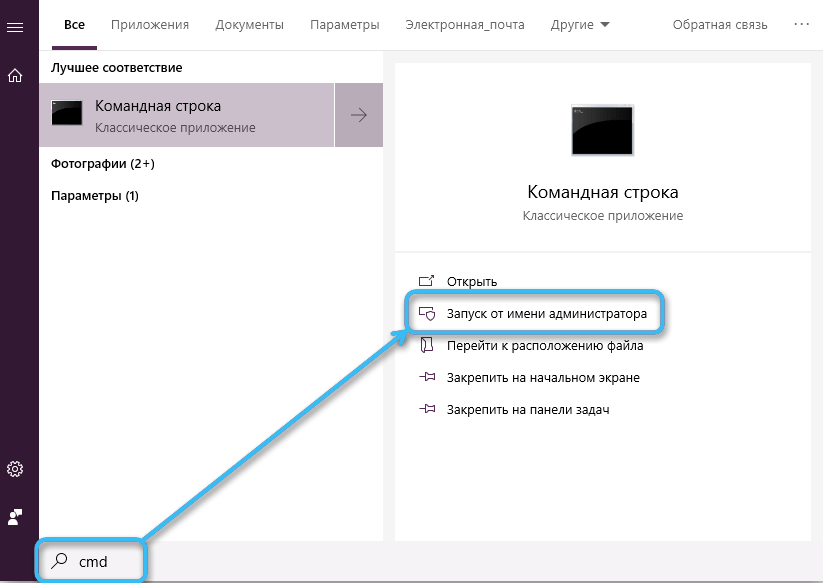
- Peatame teenused päringutega:
Netopeatus wuauserv
Netopeatuse bitid(Pärast iga päringut kinnitame sisendvõtme toimivust);
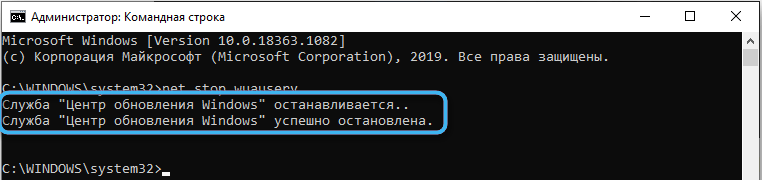
- Käsk Reename Nime kaust ümber nimetades, näidates selle tee:
C: \ Windows \ SoftwareDistribution SoftwareDistribution_oldja vajutage sisestusklahvi;
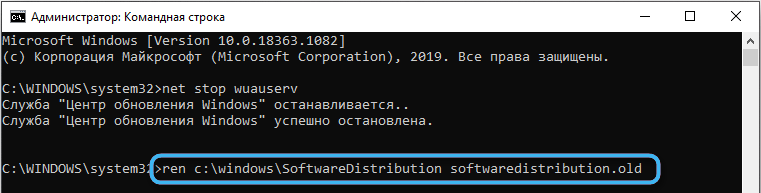
- Aktiveerime teenused:
Neto algus wuauserv
NET START BITS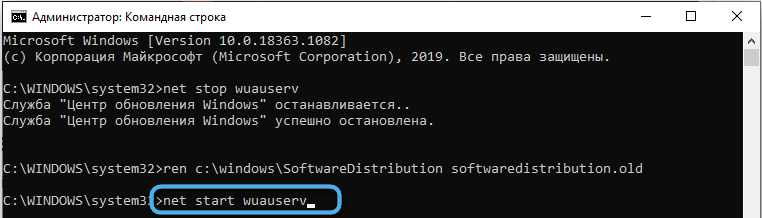
- Sulgege terminal ja taaskäivitage seade.
Alustage rahulolematuse abinõu
Windowsil on ehitatud tööriist, mis võimaldab teil vabaneda erinevatest tarkvara tõrketest, mis mõnel juhul toimivad ülesandega tõhusalt. Seda rakendatakse ka uuenemisprobleemide korral, sealhulgas kaalutud teatises, mis takistab protsessi. Tööriista kasutamiseks:
- Me läheme "parameetrite" juurde, läheme "värskendus ja ohutus" - "probleemide kaotamine";
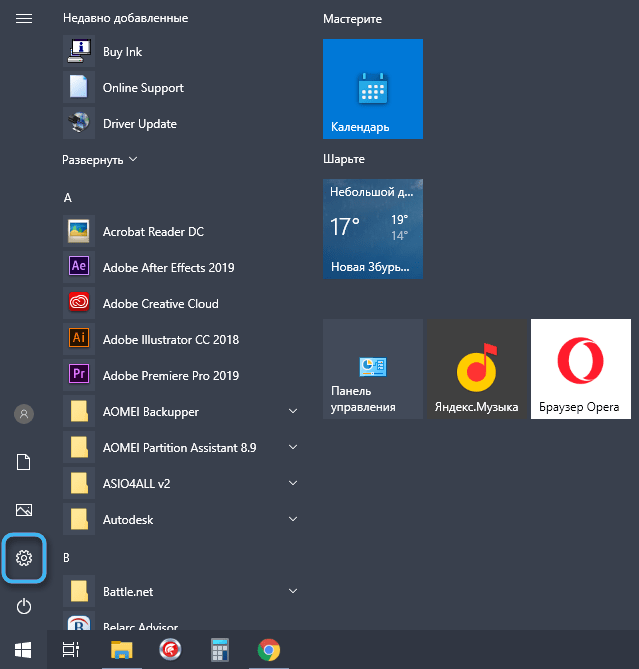
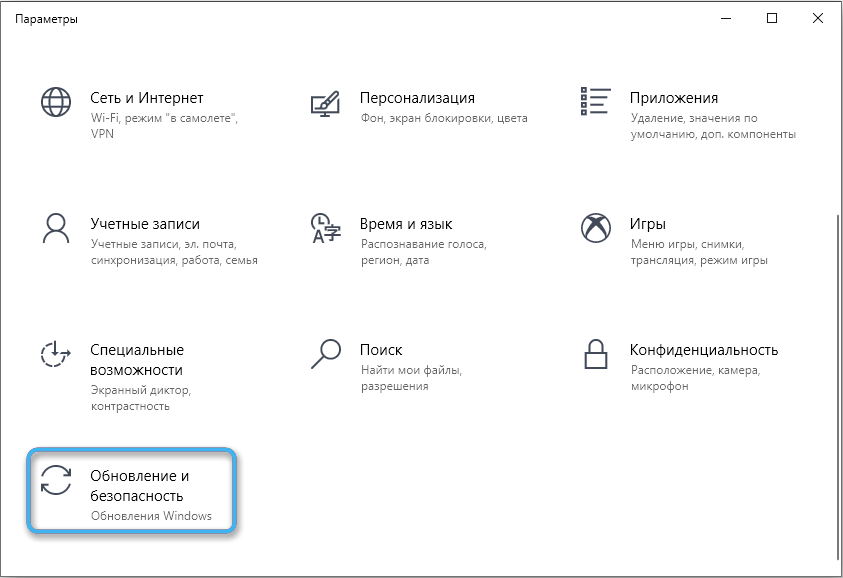
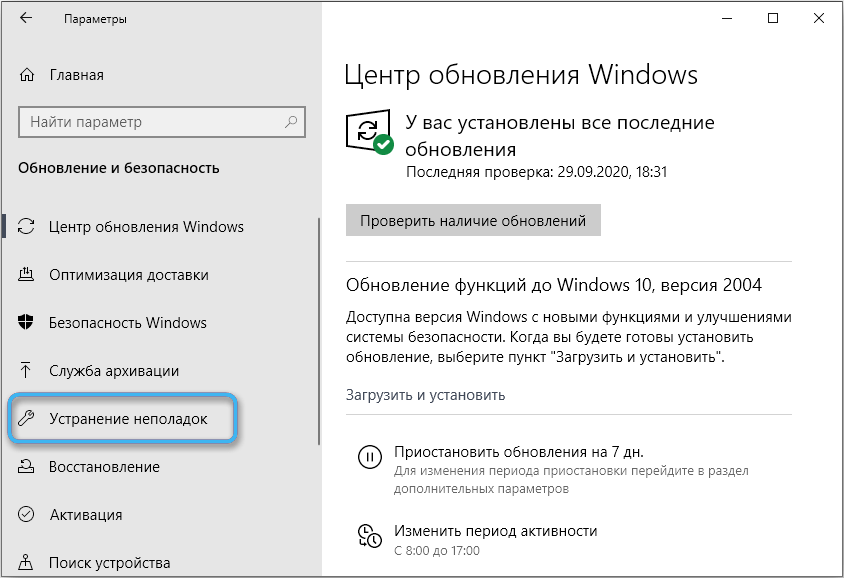
- Paremal otsime „Windowsi värskenduskeskust”, siin klõpsame „Käivitage probleemide kõrvaldamise vahendid”;
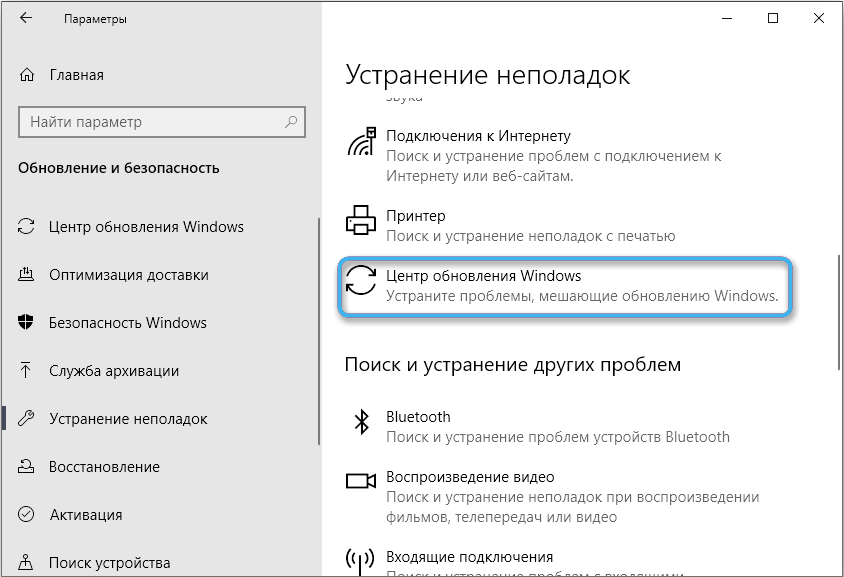
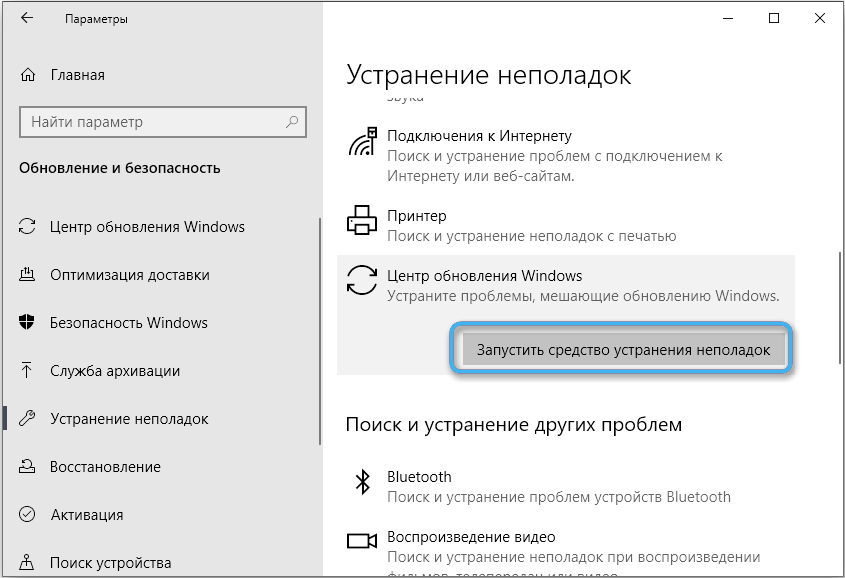
- Ootame protsessi, seejärel taaskäivitage arvuti ja proovime uuesti värskendada.
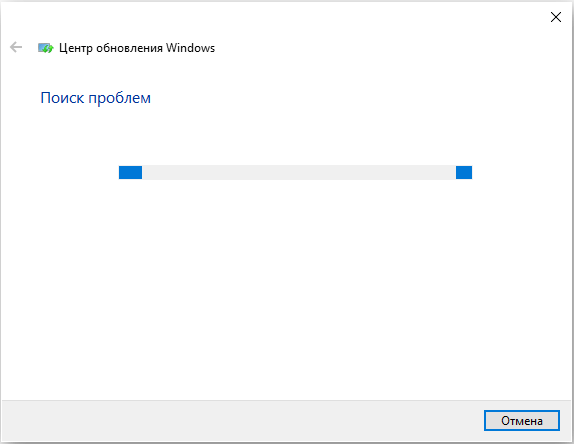
OS -failide terviklikkuse kontrollimine
Kui rike 0x80073712 ilmumise allikas on kahjustatud või puuduv komponent, aitab selle taastamine probleemi lahendada. Standardsete süsteemi tööriistade lahendamiseks: SFC ja Dist Utilities.
Süsteemifaili kontrollija abil:
- Sisestage administraatori nimel avatud terminali kasutamine SFC/SCANNOW taotlus ja vajutage sisestusklahvi;

- Pärast skannimist on tulemus nähtav, OS ise realiseerivad taastatavad elemendid ja protsessi lõpus on vaja seadme uuesti laadimist.
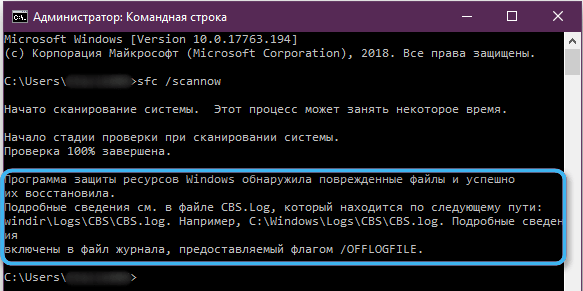
Skaneerige juurutuspildi hooldamise kaudu:
- Avage terminal ja määrake käsk Dist.exe/veebis/puhastus-kujundus/restare-tervise, mille järel klõpsame "sisenemisel";
- Ootame skannimise lõppu. Tööriist parandab probleeme automaatselt tuvastamisel ja kasutaja näeb tehtud töö tulemust;
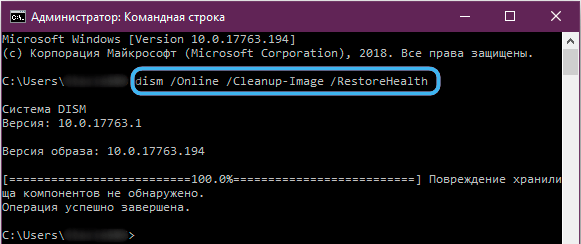
- Taaskäivitage seade ja proovige värskendusi installida.
Ootatava XML -faili eemaldamine
Jääkielemendid on võimelised ka ebaõnnestumise provotseerima, eriti XML -faili, mis sisaldab OS -i komponentide jaoks vajalikku teavet. Kui ta pole ennast usaldanud või kui see on kahjustatud, koos järgnevate pakettide paigaldamisega on tõenäolised, sealhulgas vaadeldavad probleemid. Lahendus on sunnitud elemendi eemaldama, mille tagajärjel värsket otsimist alustades õige faili loob.
Käsurida aitab Windows 10:
- Käivitage terminal (administraator);
- Peatame moodulite paigaldaja teenuse, rakendades NetStop TrustDInstalleri päringut (vajutage sisestusklahvi);

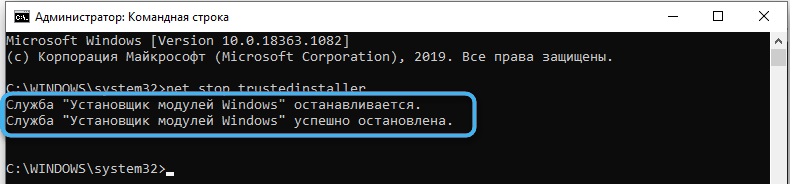
- Järgmisena teostame käske vaheldumisi:
CD %WINDIR %\ WINSXS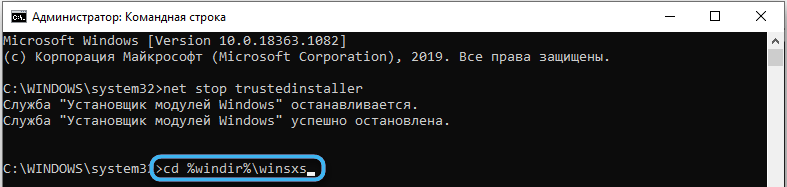
Taketown /F ootel.Xml /a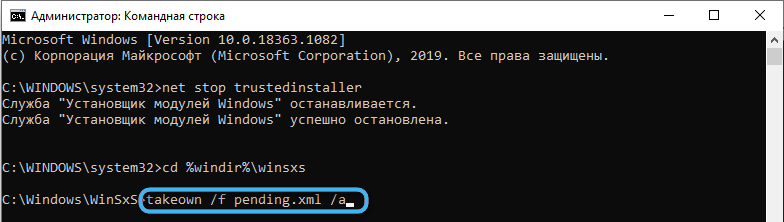
CACLS ootel.Xml /e /g kõigile: f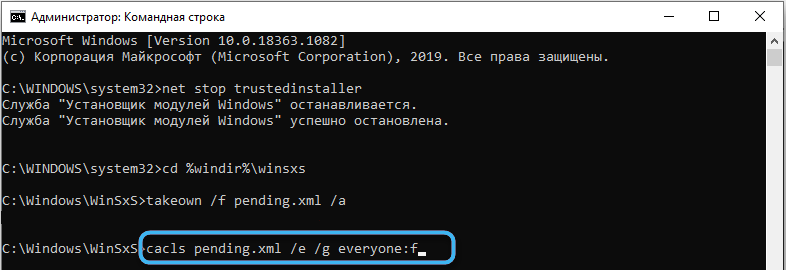
Del ootel.Xml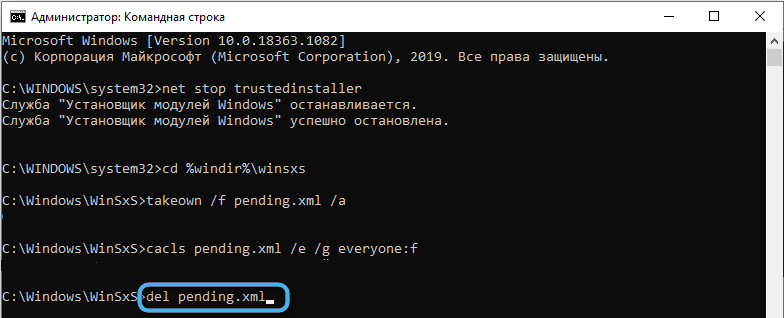 (Pärast iga päringut klõpsake klaviatuuril sisestage);
(Pärast iga päringut klõpsake klaviatuuril sisestage); - Laadige seade uuesti.
Windowsi värskenduse teenuse taaskäivitamine
Mõnel juhul muutub vale tööteenuse taaskäivitamine tõhusaks. Niisiis, Windowsi värskenduskeskuse taaskäivitamisega võib olla võimalik koodi 0x80073712 parandada. Lõpetame taaskäivituse:
- Avatud "teenused" (menüü Start otsingu või konsooli "Perform" (Win+R) abil ja teenuste taotlus.MSC);
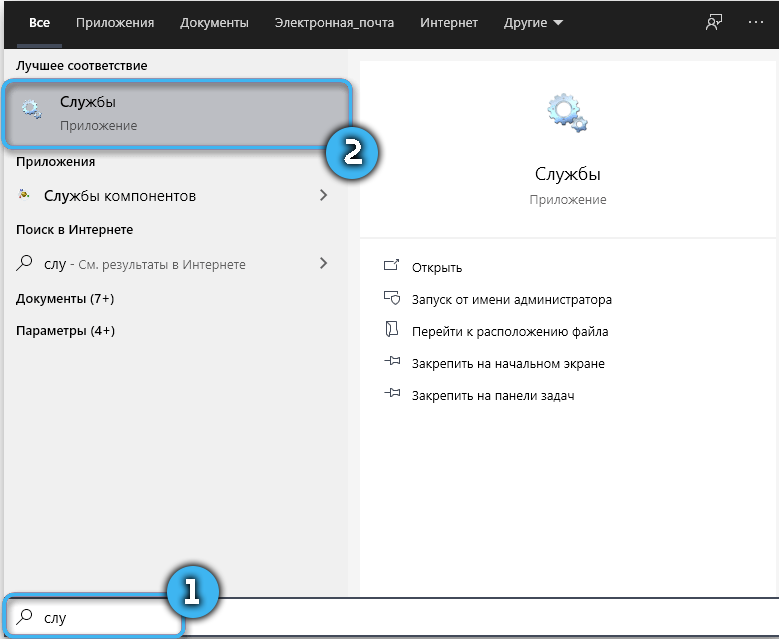
- Umbes loendist alla, leidke Windowsi värskenduskeskus;
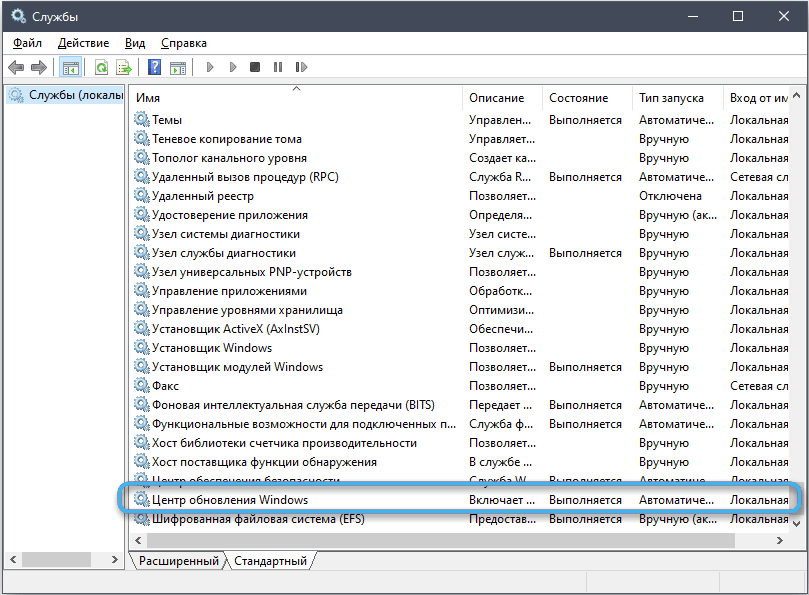
- Taaskäivitage, valides kirjelduse või topeltklõpsuga efekti, avage atribuudid (PKM - atribuudid), peatage teenus, vajutades vastavat nuppu, seejärel klõpsake nuppu "Klõpsake".
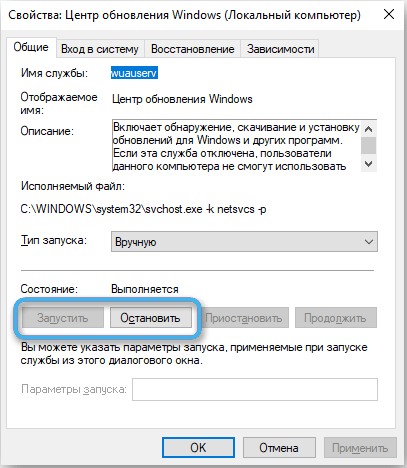
Lähtestage ja värskendage OS -i komponente
Kümnest saab probleemi lahendada, lähtestades värskenduste pakettide installimisel osalevad komponendid. Meetod aitab, kui mõni neist on kasu.
Meid vabastatakse terminalis, rakendades taotlusi:
Netopeatuse bitid
Netopeatus wuauserv
Netopeatus AppidSVC
Netopeatus cryptsvc
Ren %SystemRoot %\ SoftwareDistribution SoftwareDistribution.Vana
Ren %Systemroot %\ System32 \ CATROOT2 CATROOT2.Vana
NET START BITS
Neto algus wuauserv
Neto start appidsvc
NET START CRYPTSVC
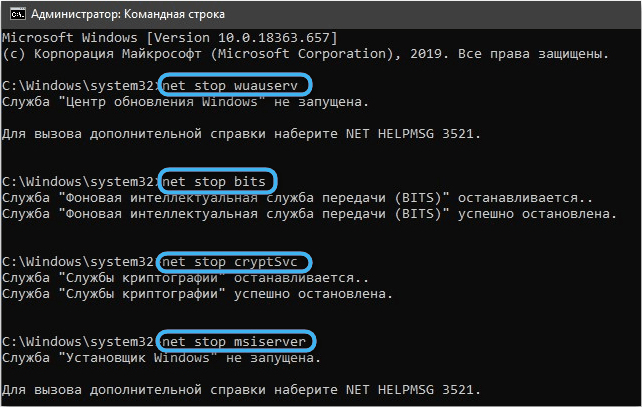
Värskendusfaili kausta eemaldamine
Softwaredibtion võib sisaldada mittetäielikke või kahjustatud andmeid. See kutsub esile värskendusteenuse vale toimimise. Rikke on võimalik fikseerida kausta ümbernimetamise teel (meetodit kirjeldatakse üksikasjalikult ülal) või selle eemaldamist. Selleks teeme samme:
- Peatame Windowsi uuendamise teenused ja taust intellektuaalse edastamise (teenuseaknas või konsooli käskudes) - neid toiminguid kirjeldatakse üksikasjalikult kausta ümbernimetamise juhistes;
- Me läheme dirigendi juurde, liigume kataloogi C: \ Windows \ SoftwarediBiin ja Conseron Sisu;
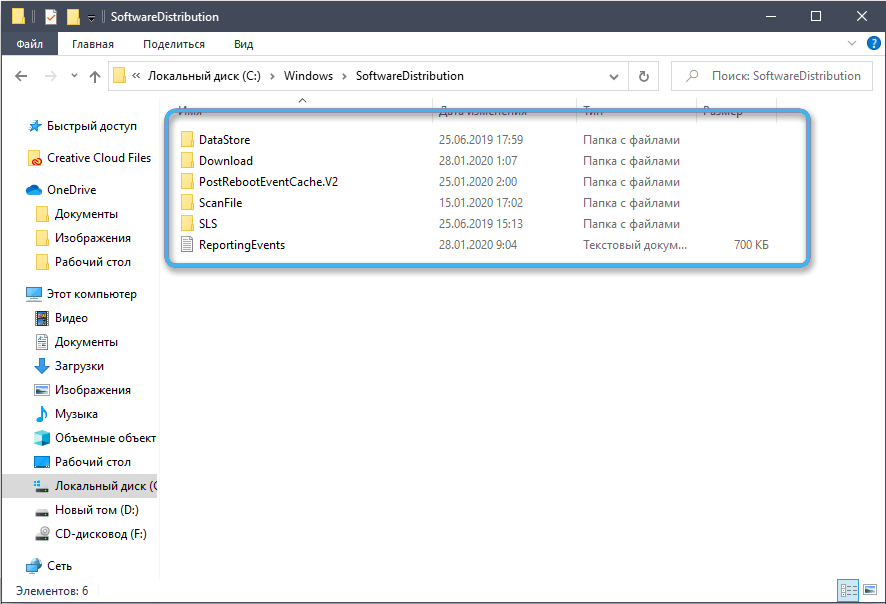
- Aktiveerime varem lahti ühendatud teenused.
Kui ükski kaalutud otsustest ei aidanud, liigume edasi äärmuslike meetmete juurde, näiteks süsteemi taastamine, mille tulemusel on tagatud veast vabanemine ja vajalike värskenduste loomine.
- « USB -seadet ei ole tunnistatud probleemi põhjuseks ja kuidas sellest Windowsist lahti saada
- Millist faili rspllll64.sys ja miks see töötleja laadib »

